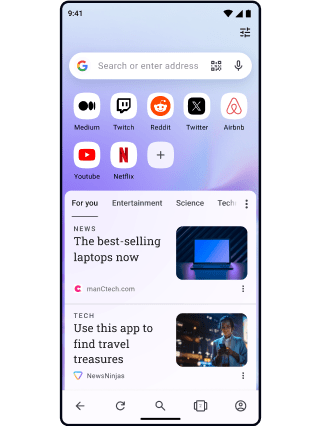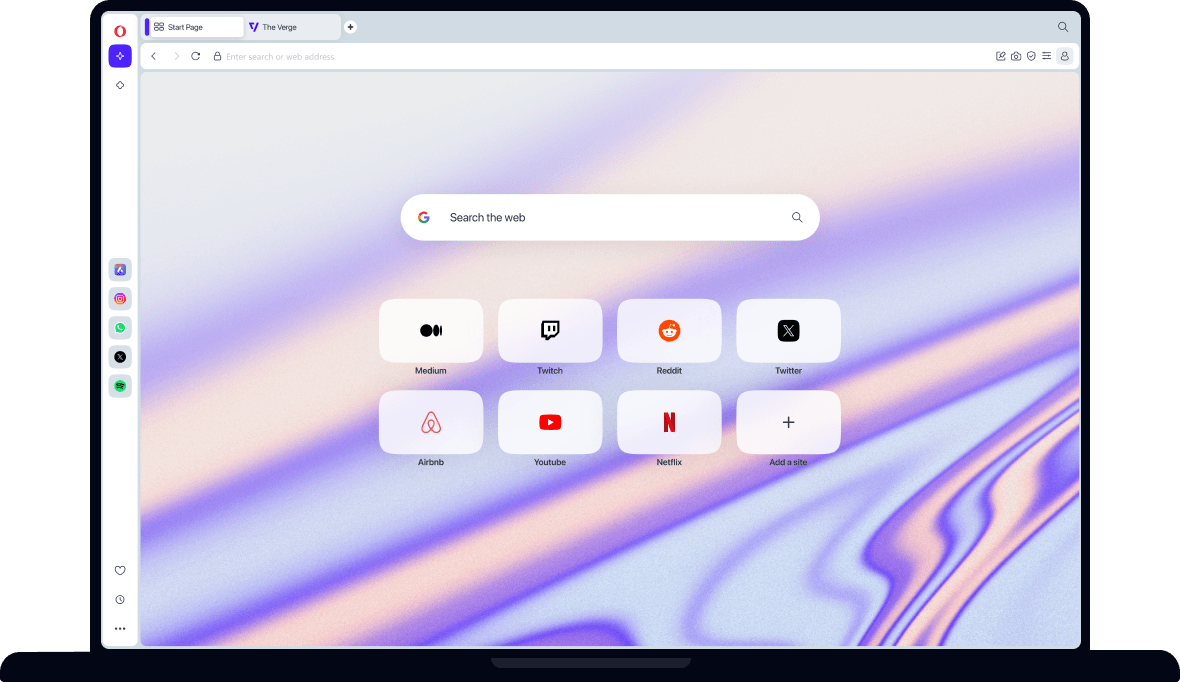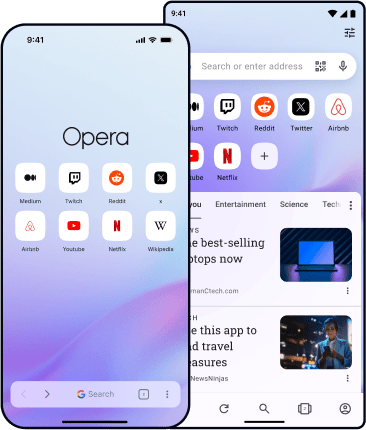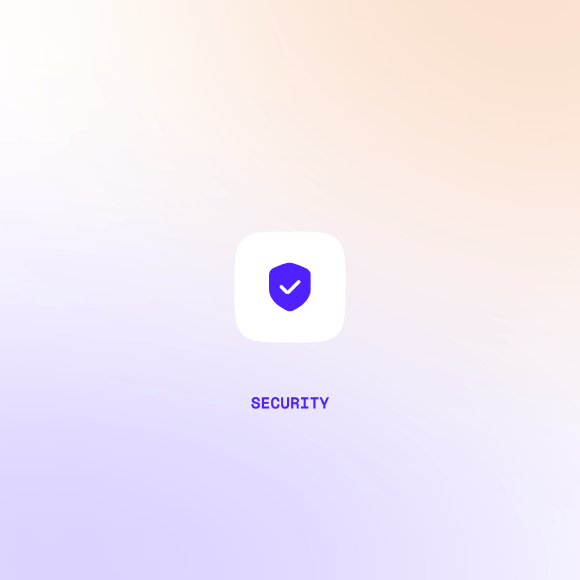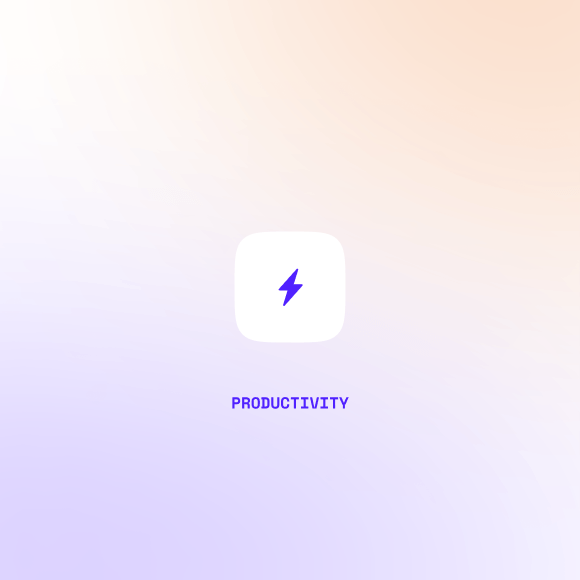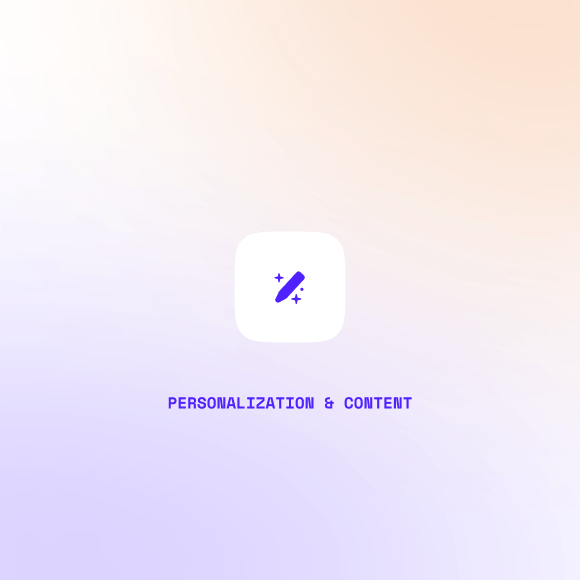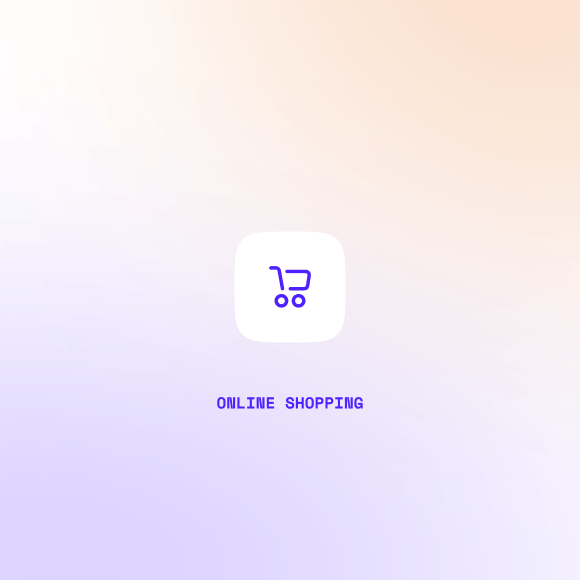Opera vs Edge
Der Opera-Browser punktet im Vergleich zu Microsoft Edge vor allem in Sachen Datenschutz, Sicherheit und Anpassbarkeit. Außerdem kannst du Opera, im Gegensatz zu Edge, deinstallieren. Mehr erfahren
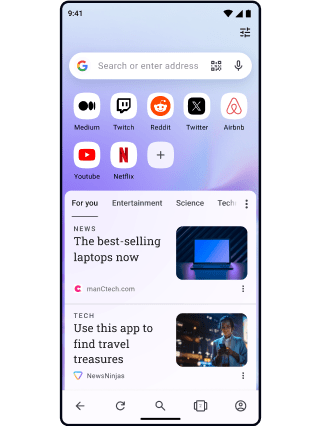
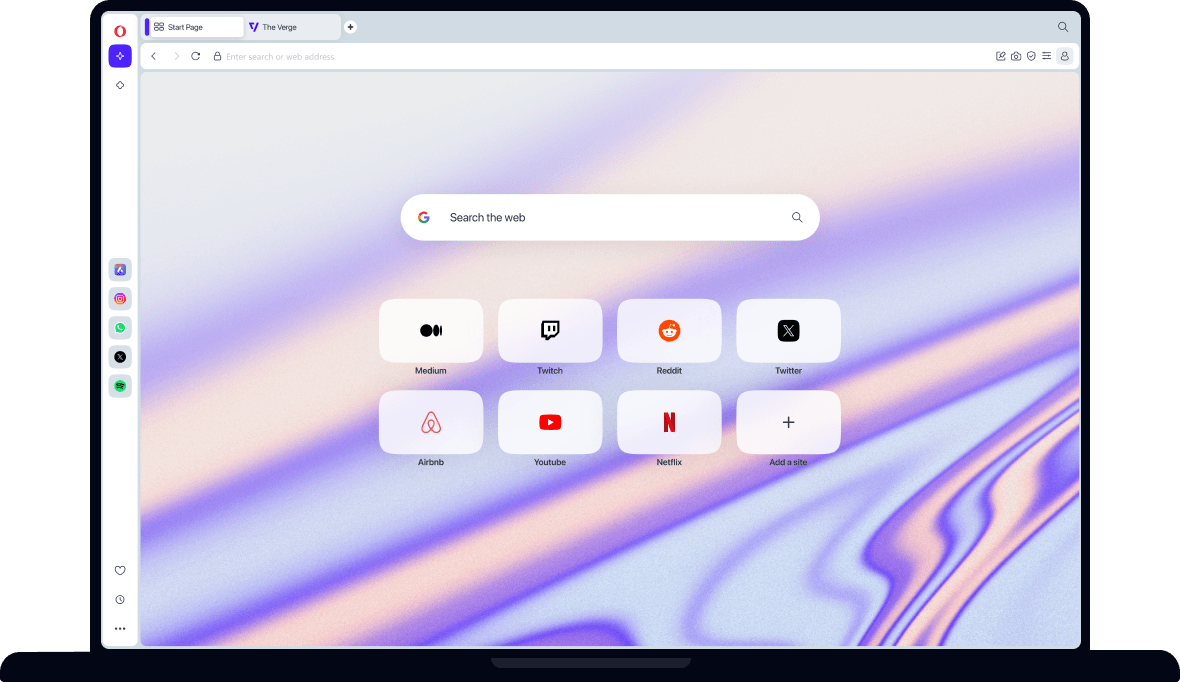
Datenschutz & Sicherheit
Um herauszufinden, welcher Browser dich online besser schützt, vergleichst du ganz einfach die Datenschutz- und Sicherheitsfunktionen von Opera und Edge miteinander. Klicke dabei auf eine beliebige Kategorie, um weitere Details zu der Funktion zu erhalten.
Microsoft stuft Edge auf Windows-Geräten automatisch als Standardbrowser ein. Während du deinen Standardbrowser über das Startmenü (Standardanwendungen) zwar ändern kannst, ist die Deinstallation von Microsoft Edge nur mit technischem Know-how möglich.
Der Opera-Browser ist jedoch nicht automatisch dein Standardbrowser auf jedem Gerät, was bedeutet, dass du dich als einer der über 350 Millionen Nutzer dazu entschieden hast, Opera herunterzuladen und zu verwenden.
Sowohl der Opera-Browser als auch Microsoft Edge schützen dich online vor Phishing. Beim Surfen im Internet überprüfen beide Browser Webseiten anhand ständig aktualisierter Datenbanken mit Sicherheitsrisiken und warnen dich, wenn eine Bedrohung vorliegt.
Der Opera-Browser und Microsoft Edge sind sich in der Handhabung des automatischen Ausfüllens von Daten sehr ähnlich. Mit beiden Anwendungen kannst du Passwörter, Zahlungsmethoden und Adressen sowie Telefon-, E-Mail- und Versandinformationen automatisch ausfüllen lassen.
Microsoft Edge verfügt über eine Überwachungsfunktion, die die Passwörter der Benutzer mit Datenbanken für entwendete Kennwörter vergleicht. Ist dein Passwort gefährdet, erhältst du eine Warnung, um deinen Benutzernamen und/oder dein Passwort ändern zu können.
Der integrierte Tracking-Schutz des Opera-Browsers blockiert analytische Skripte, Zählpixel und andere Arten der Datenerfassung und verhindert Krypto-Jacking. Dabei kannst du deine Listen und Ausnahmen über das Schildsymbol in der Benutzeroberfläche des Browsers anpassen. Lege zudem fest, ob und wie Cookies von Drittanbietern blockiert werden oder dass Cookies und andere Daten automatisch gelöscht werden, wenn du den Browser schließt.
Microsoft Edge ermöglicht Tracking-Verhinderung in drei Stufen (einfach, ausgeglichen, streng), wobei ausgeglichen der Standardeinstellung entspricht. Du kannst Webseiten erlauben, Cookies zu speichern und zu verwenden oder aber Cookies von Drittanbietern vollständig blockieren. Außerdem kannst du Cookies auf bestimmten Webseiten blockieren, sie komplett oder vorübergehend zulassen und Edge so einstellen, dass Cookies und verwendete Daten beim Schließen des Browsers gelöscht werden.
Als Teil des Opera Ad Blockers ist der Kryptomining-Schutz standardmäßig aktiviert. Er stellt sicher, dass dein Gerät nicht von Kryptomining-Skripten, die auf deinen Computer zugreifen, übernommen wird.
Edge verfügt keinen speziellen Kryptomining-Schutz. Alternativ kannst du in den Einstellungen die Option Blockieren potenziell unerwünschter Apps aktivieren, um dich dennoch davor zu schützen. Diese Funktion ist standardmäßig deaktiviert.
Im Internet existiert Malware, die in deine Zwischenablage eindringt und die Daten, die du kopierst und einfügst, verändern kann. Auf diese Weise können Hacker Geld auf ihre Konten überweisen. Um dies zu verhindern, hat Opera eine Schutzfunktion im Browser integriert.
Wenn Sie Informationen kopieren und einfügen, überwacht die Funktion Einfügeschutz von Opera die Informationen eine Zeit lang oder bis Sie sie einfügen, und warnt Sie, wenn die Daten geändert werden. Edge verfügt nicht über diese Funktion.
Ein virtuelles privates Netzwerk schützt Ihre Online-Privatsphäre, indem es Ihren Standort verbirgt und Ihren Online-Verkehr verschlüsselt. Opera bietet ein kostenloses und unbegrenztes Browser-VPN direkt in den Opera-Browser integriert, das keine Anmeldung oder Abonnement erfordert.
Microsoft Edge verfügt über eine ähnliche Funktion namens Secure Network VPN. Allerdings hat es eine monatliche Datenobergrenze von 5GB, leitet Streaming-Dienste wie Netflix, Hulu oder HBO nicht über das VPN um und Sie müssen sich mit Ihrem Microsoft-Konto anmelden, um es zu aktivieren. Ein weiterer Unterschied besteht darin, dass Edge automatisch die nächstgelegene Location verbindet, während Operas kostenloses VPN Ihnen die Auswahl aus einer Reihe von Standorten ermöglicht.
Neben dem kostenlosen VPN für deinen Browser bietet Opera jetzt auch einen Premium-VPN-Dienst an. Opera VPN Pro schützt bis zu sechs mobile Geräte oder Computer gleichzeitig. Für nur $4 Euro im Monat erhältst du mit VPN Pro Zugang zu über 3.000 schnellen Servern weltweit, zwischen denen du bei Bedarf wechselst.
Edge bietet keinen derartigen Dienst an.
Der Opera-Browser verfügt über einen integrierten Ad Blocker, der die lästigen Werbe- und Pop-up-Fenster im Internet beseitigt. Der Ad Blocker säubert Webseite nicht nur, sondern sorgt auch dafür, dass sie schneller geladen werden. Gleichzeitig schützt er dich vor Malware, die mit Werbung und Pop-ups einhergehen. Bei Bedarf kannst du Werbeanzeigen für eine bestimmte Webseite schnell und einfach deaktivieren.
Microsoft Edge verfügt nicht über eine integrierte Funktion zum Blockieren von Werbung.
Bester Browser für
Datenschutz & Sicherheit:
Produktivität
Produktivitätsfunktionen vereinfachen dein Online-Erlebnis, indem sie die gemeinsame Nutzung von Inhalten, Suche, Wiedergabe von Medien beim Surfen erleichtern. Werfe einen Blick auf die Funktionen, die im Opera-Browser und Microsoft Edge verfügbar sind, und wähle eine Kategorie, um weitere Informationen zu erhalten.
Sowohl Microsoft Edge als auch der Opera-Browser sind relativ sparsam im Hinblick auf die CPU/RAM-Auslastung. Opera ist dafür bekannt, dass er im Vergleich zu seinen Konkurrenten ein eher leichter Browser ist. Verwendest du Opera GX, kannst du weitere Vorteile der integrierten RAM/CPU-Begrenzung genießen.
In Bezug auf die RAM-/CPU-Nutzung punktet Edge ebenfalls. Sowohl Opera als auch Edge liegen gleichauf und verbrauchen deutlich weniger Speicher als andere Webbrowser wie Firefox oder Chrome. Auf Windows kannst du mit der Tastenkombination Umschalt + Esc den Task-Manager des Browsers öffnen und sehen, welche Prozesse den meisten Speicherplatz verbrauchen (bei Mac klickst du in der App „Aktivitätsanzeige“ auf „Speicher“).
Die Seitenleiste ist sowohl im Opera-Browser als auch in Edge verfügbar. Sie zählt zu den hilfreichen Produktivitätsfunktion, mit der du schnell auf Browserfunktionen zugreifst und dein Surfen viel effizienter und intuitiver wird.
Die Seitenleiste von Opera befindet sich auf der linken Seite und bietet dir schnellen Zugriff auf die beliebtesten und am häufigsten verwendeten Browserfunktionen. Oben werden dir deine benutzerdefinierten Arbeitsbereiche, gefolgt von Messengern und Social-Media-Apps, Musikplayer und Lesezeichen, Verlauf, Downloads, Erweiterungen und Einstellungen angezeigt.
Die Edge-Seitenleiste befindet sich auf der rechten Seite, sofern du sie aktiviert hast. Sie enthält ein Bing-Suchfeld, einige Tools wie das Wetter-Widget und einen Taschenrechner, Microsoft Office-Anwendungen, einen anpassbaren News-Feed und zudem alle Webseiten, die du hinzugefügt hast.
Sowohl mit Microsoft Edge als auch mit dem Opera-Browser kannst du Browserdaten synchronisieren, damit sie auch im Webbrowser auf anderen Geräten verfügbar sind. Dazu gehören Lesezeichen, Registerkarten, Kennwörter, der Verlauf und mehr.
Mit Video-Pop-out trennst du Videos von einer Webseite im Opera-Browser. Das Video erscheint anschließend in einem kleinen, anpassbaren Fenster, das du auf deinem Bildschirm verschieben kannst. Gleichzeitig bleibt es über anderen Seiten sichtbar, wenn du beispielsweise den Tab wechselst. Die Funktion lässt sich mit den meisten Videoanbietern, darunter YouTube, Twitch und Netflix sowie mit Google Meet und MS Teams anwenden.
Die Bild-in-Bild-Funktion des Edge-Browsers funktioniert ähnlich und ermöglicht dir, Videos im Hintergrund anzusehen, während du weitersurfst. Das gilt allerdings nicht bei Videoanrufen.
Wenn du Artikel im Opera-Browser liest, kannst du den Lesemodus aktivieren, indem du auf das Buchsymbol in der Adressleiste klickst. Dadurch wird die Seite in ein einfaches Layout umgewandelt, wobei Werbung, Videos und andere Ablenkungen für ein besseres Leseerlebnis entfernt werden.
In Microsoft Edge kannst du mit dem Plastischen Reader dasselbe tun, allerdings hast du hier mehr Anpassungsmöglichkeiten. So kannst du das Layout und die Schriftgröße anpassen, Definitionen anzeigen, übersetzen und dir den Artikel in einigen Fällen vorlesen lassen.
Sowohl in Opera als auch in Edge kannst du ganz einfach geöffneten Tabs durchsuchen, um den richtigen Tab wiederzufinden. Im Opera-Browser ist das mit der Tastenkombination Strg + Leertaste (auf Mac ist das ⌥ Option + Leertaste) möglich. Danach gibst du entweder einen Suchbegriff ein oder blätterst einfach durch deine zuletzt geöffneten Tabs. In Edge gelingt dir das über das Menü oder mit der Tastenkombination Strg + Umschalten + A.
Opera-Browser verfügt über eine benutzerdefinierte Dateifreigabefunktion namens Flow. Mit dieser teilst du sofort und jederzeit Bilder, Links, Videos und Notizen mit jedem deiner mobilen oder Desktop-Geräte. Eine Anmeldung ist nicht notwendig. Stattdessen scannst du einfach einen QR-Code, um deine Geräte miteinander zu verbinden. Die Dateien werden verschlüsselt und nur für deine eingerichteten Geräte freigegeben.
Die einzige Freigabefunktion, die Microsoft Edge derzeit bietet, ist eine Verknüpfung zum Senden von Webseiten. Das Unternehmen testet außerdem eine Funktion namens Edge Drop, die der Flow-Funktion von Opera ähnelt. Der Hauptunterschied besteht darin, dass Edge Drop OneDrive verwendet und dass du dich mit deinem Microsoft-Konto anmelden musst.
Du möchtest, dass dein Akku länger hält? Der Opera-Browser und Microsoft Edge haben Features, die dir dabei helfen. Der Energiesparmodus von Opera sorgt dafür, dass dein Akku bis zu 35% länger durchhält, wenn dein Computer nicht angeschlossen ist, ohne dass sich die Leistung merklich ändert. Dabei optimiert die Funktion Hintergrundprozesse, wie nicht verwendete Plug-ins, Animationen, JavaScript-Timer, Einstellungen für die Videowiedergabe und nicht verwendete Tabs.
Microsoft Edge arbeitet mit seinem Effizienzmodus ähnlich, der dann ausgelöst wird, wenn der Akku fast leer ist. Er reduziert die CPU-Auslastung und hält Hintergrund-Tabs inaktiv, um die Akkulaufzeit zu verlängern.
Das Verwalten von Tabs in Gruppen hilft Ihnen, organisiert zu bleiben und Tabs leichter zu finden. Der Opera-Browser ermöglicht es Ihnen, Tabs automatisch oben in Ihrem Browser in Tab-Inseln zu gruppieren und in Ihrer Seitenleiste mit Arbeitsbereichen.
Die Tab-Insel-Funktion von Opera bietet Ihnen mehr Platz, indem sie Tabs automatisch in Gruppen oder Inseln verbindet, die eingeklappt oder ausgeklappt werden können. Wenn Sie einen neuen Tab oben in Ihrem Browser öffnen, beginnt eine neue Gruppe. Innerhalb einer Gruppe geöffnete Tabs bleiben verbunden, sodass verwandte Tabs leicht gefunden werden können. Sie können auch Tabs zwischen Inseln per Drag-and-Drop verschieben und ganze Gruppen auf einmal verwalten.
Die Arbeitsbereichsfunktion des Opera-Browsers ermöglicht es Ihnen, Tabs unter anpassbaren Symbolen in Ihrer Seitenleiste zu gruppieren und ist etwas übersichtlicher und intuitiver als die Version von Edge. Sie können die Gruppe umbenennen, das Symbol ändern und Tabs hinzufügen, entfernen oder verschieben, indem Sie mit der rechten Maustaste auf den Tab klicken. Ein Klick auf die Arbeitsbereiche in Ihrer Seitenleiste ermöglicht es Ihnen dann, mit einem einzigen Klick zwischen Ihren gewählten Kontexten zu wechseln, wie zum Beispiel Einkaufen, Arbeit, Unterhaltung oder so ziemlich alles, was Sie möchten.
Microsoft Edge hat eine manuelle Tab-Gruppierungsfunktion, mit der Sie mit der rechten Maustaste auf einen Tab klicken und eine neue Gruppe erstellen, den Namen und die Farbe der Gruppe anpassen können. Dann können Sie Tabs zur Gruppe hinzufügen und auf den Gruppenindikator klicken, um die Gruppe von Tabs ein- oder auszuklappen.
Microsoft Edge hat einen integrierten Übersetzer, der an die Symbolleiste angehängt werden kann. Damit übersetzt du Texte auf Webseiten, indem du den gewünschten Part auswählst und mit der rechten Maustaste darauf klickst. Der Opera-Browser hat kein integriertes Übersetzungstool, unterstützt jedoch Übersetzungserweiterungen.
Microsoft Edge verfügt über eine Funktion namens Webauswahl, mit der du Online-Inhalte wie Tabellen, Bilder und Überschriften kopieren kannst, die normalerweise nicht einfach kopiert werden können. Die Webauswahl rufst du durch Rechtsklick auf eine Webseite auf. Du kannst die Funktion an die Symbolleiste anhängen.
Der Opera-Browser verfügt nicht über diese Funktion. Mit dem Screenshot-Tool von Opera nimmst du jedoch Screenshots auf und kannst sie anschließend individuell bearbeiten und zuschneiden. Mit Screenshots kopierst du auch ganz einfach Texte, indem du diese markierst und dann in einem kleinen Pop-up auf Snapshot klickst.
Die Einheitenkonverter des Opera Browsers ermöglichen es Ihnen, Messungen, Zeitzonen und Währungen auf Webseiten automatisch zu konvertieren, indem Sie einfach die Informationen hervorheben, die Sie konvertiert haben möchten. Wenn Sie die unbekannten Informationen hervorheben, werden sie automatisch in Ihre gespeicherten Präferenzen umgewandelt und in einem kleinen Popup angezeigt. Microsoft Edge enthält einen Einheitenkonverter in seiner Symbolleiste, dieser muss jedoch manuell verwendet werden und zeigt keine Konvertierungen an, wenn Text auf einer Webseite hervorgehoben wird.
Im Opera-Browser kannst du den Mauszeiger über einen beliebigen Tab bewegen, um automatisch alle doppelten Tabs zu markieren. Das ist vor allem dann besonders nützlich, wenn du viele Tabs geöffnet hast und diese aufräumen möchtest. Du kannst auch mit der rechten Maustaste auf den Tab klicken und die Option Doppelte Tabs schließen wählen.
Diese Funktion ist in Edge nicht verfügbar.
Bester Browser für
Produktivität:
Personalisierung und Inhalte
Vergleiche die Anpassungs- und Unterhaltungsmöglichkeiten von Opera-Browser und Microsoft Edge. Mit den folgenden Funktionen kannst du deinen Webbrowser personalisieren, auf Online-Inhalte zugreifen und dich mit anderen verbinden. Wähle eine Kategorie aus, um weitere Details zu erfahren.
Sowohl in Edge als auch im Opera-Browser kannst du deine Standardsuchmaschine festlegen. In Edge ist Bing als Standard voreingestellt, während es in Opera das beliebtere Google ist. Wechsel ganz einfach zu Suchmaschinen wie Yahoo!, Wikipedia oder DuckDuckGo, indem du die Tastenkombinationen verwendest. Um eine bestimmte Suchmaschine zu verwenden, gibst du ein Schlüsselwort mit einem Leerzeichen vor deinem Suchbegriff ein. Bing hat zum Beispiel das Schlüsselwort „b”. Um mit Bing zu suchen, gibst du also „b Was ist die Hauptstadt von der Schweiz” ein. Die Ergebnisse werden dir anschließend auf einer Bing-Suchergebnisseite angezeigt.
Add-ons und Erweiterungen sind kleine Tools, die dein Surferlebnis verbessern. Zu den einfacheren Erweiterungen gehören Designs und Hintergrundbilder, während die komplexeren Add-ons Übersetzer, Produktivitäts-Apps oder Coupon-Finder und Cashback-Add-ons bieten.
Sowohl Opera als auch Edge erlauben die Installation von Erweiterungen im Browser über ihre jeweiligen Stores – Microsoft Store für Edge und Opera Add-ons Store für den Opera-Browser. Im Microsoft Store sind mehr Erweiterungen für Edge verfügbar, wobei beide Chrome-Add-ons unterstützen, die du aus dem Chrome Web Store herunterlädst.
Sowohl in Edge als auch in Opera kannst du Designs und Hintergrundbilder ändern. Edge bietet etwa 15 farbenfrohe Designs, die über den in Opera verfügbaren Hell- und Dunkelmodus hinausgehen. Zusätzlich kannst du in Edge ein Video als Hintergrundbild festlegen. Opera bietet mehr als 1.500 Hintergrundbilder zur Auswahl und ermöglicht die Verwendung eigener Bilder. In beiden Webbrowsern kannst du ganz einfach Hintergrundbilder aus dem Chrome Store verwenden.
Neben den anderen Sharing-Funktionen von Opera (Flow, integrierte Messenger und Social Media Apps) gibt es auch Pinboards. Diese sind direkt von der Seitenleiste aus ansteuerbar und stellen im Grunde einen Tab dar, in dem du Bilder, Notizen, Links, Musik und andere Dateien sammelst – quasi als Collage aus Online-Inhalten. Dabei kannst du jedem einen Link zum Tab senden und entsprechend mit Emojis reagieren lassen. So planst du ganz einfach Reisen, tauscht Einkaufsideen aus, schmiedest Freizeitpläne oder machst dir Notizen.
In Microsoft Edge nennt sich diese Funktion Sammlungen. Du findest sie im Seitenbereich, in dem du Screenshots und Lesezeichen in Gruppen speicherst, die über deine Geräte hinweg synchronisiert werden. Auch hier kannst du Inhalte mit anderen teilen, indem du die Daten in Excel, Word, OneNote oder Pinterest exportiert. Allerdings sind hierbei keine Reaktionen wie in Opera Pinboards möglich.
Sowohl der Opera-Browser als auch Edge verfügen über Konten, mit denen du deine Browserdaten (Verlauf, Lesezeichen, Kennwörter und Einstellungen) geräteübergreifend in deinen Browsern synchronisierst.
Neben der Synchronisierung stellt das in Edge verwendete Microsoft-Konto jedoch auch eine Verbindung zu anderen Diensten her, darunter Teams, Outlook, Microsoft 365, Skype, Bing, Cloud, Xbox, Cortana und der Microsoft Store.
Mit dem Kindermodus in Microsoft Edge gestaltest du deinen Browser kinderfreundlicher, indem du Kindersicherungen hinzufügst, bestimmte Inhalte blockierst und nur für Kinder geeignete Inhalte aktivierst.
Opera-Browser verfügt weder über einen Kindermodus noch über Jugendschutzfunktionen.
Opera Browser verfügt über Player, einen integrierten Musikplayer, direkt in der Seitenleiste. Mit Player können Sie sich mit Musikdiensten wie Spotify, Apple Music, YouTube Music, Tidal und Deezer verbinden und jederzeit zwischen ihnen wechseln. Wenn du auf das Player-Symbol in der Seitenleiste klickst, öffnet sich ein praktisches Panel mit den Musikdiensten, mit denen du verbunden bist, sodass du nicht zwischen Tabs oder Fenstern wechseln musst. Wenn die Audiowiedergabe auf einer Webseite beginnt, z. B. wenn Sie ein YouTube-Video starten, wird die Musik im Player automatisch angehalten und fortgesetzt, sobald die andere Quelle stoppt.
Microsoft Edge verfügt nicht über einen integrierten Musik-Player.
Der Opera Browser enthält jetzt eine integrierte Opera Wallet, in der du deine Kryptowährungen und Token sicher kaufen, verkaufen, tauschen und aufbewahren kannst.
Microsoft Edge testet derzeit eine Krypto-Wallet in seinem Browser.
Der Opera-Browser hat Facebook Messenger, WhatsApp, Telegram und andere Messenger direkt in die Seitenleiste integriert, sodass du schnell und einfach mit Freunden chatten kannst. Anstatt weitere Tabs und Apps zu öffnen, klickst du einfach auf das Symbol des Messengers in der Seitenleiste. Dadurch wird ein Chat-Fenster geöffnet, in dem du chattest, ohne dabei den Browser zu verlassen.
Edge verfügt nicht über integrierte Messenger.
Im Opera-Browser sind Social-Media-Apps wie Instagram und Twitter direkt in der Seitenleiste des Browsers integriert, sodass du beim Surfen ganz einfach auf dem Laufenden bleibst. Sobald du dich angemeldet hast, kannst du einfach auf das Symbol in der Seitenleiste klicken, um das Bedienfeld der App zu öffnen. Auf diese Weise surfst du, postest und chattest, und das, ohne neue Tabs oder Fenster zu öffnen.
Microsoft Edge hat keine integrierten Apps für soziale Netzwerke.
Bester Browser für
Personalisierung und Inhalte:
Onlineshopping
Opera Cashback ist ein kostenloser, im Browser integrierter Dienst. Wenn du im Opera-Browser einkaufst, erhältst du automatisch einen bestimmten Prozentsatz deiner Ausgaben als Cashback zurück, der anschließend auf dein Bankkonto oder eine andere Auszahlungsmethode überwiesen wird. Opera Cashback ist derzeit in Deutschland, Polen, der Ukraine, Spanien, Mexiko, den USA und Großbritannien verfügbar.
Microsoft Edge verfügt über Bing Rebates und Microsoft Rewards. Diese Dienste sind jedoch außerhalb der USA nicht verfügbar.
Sowohl Opera als auch Edge bieten Couponing-Dienste für das Onlineshopping an. Diese benachrichtigen dich, wenn auf einer von dir besuchten Webseite Gutscheine verfügbar sind. Diese Funktion ist in Microsoft Edge vorinstalliert, während Opera ein spezielles Coupon-Add-on hat, welches du zuerst herunterladen und installieren musst.
Eine weitere Shopping-Funktion im Opera-Browser ist die Shopping Corner. Sie funktioniert wie ein Newsfeed, der dem Einkaufen gewidmet ist. Hier werden dir aktuelle Gutscheine, Sonderaktionen, Shopping-News und exklusive Angebote an einem Ort präsentiert. Die Shopping Corner ist mit einem Klick in der Seitenleiste zugänglich und wird ständig mit Shopping-Ideen und -Angeboten aktualisiert, die dir das Onlineshopping erleichtern und vereinfachen. Derzeit ist die Funktion in Deutschland, Polen, den USA und Großbritannien verfügbar.
Microsoft Edge enthält jetzt ein Preisvergleichstool, das mit der Funktion „Sammlungen” kombiniert wurde. Wenn du online einkaufen und ein Produkt zu einer deiner Sammlung hinzufügst, wird dir automatisch dasselbe Produkt bei verschiedenen Einzelhändlern zusammen mit den unterschiedlichen Preisen zum Vergleich angezeigt. Diese Funktion ist jedoch nur in den USA verfügbar.
Im Opera-Browser ist der Preisvergleich eine Funktion der Shopping Corner, die derzeit in Deutschland, Polen, den USA und dem Vereinigten Königreich verfügbar ist.
Die Funktion Einkaufen fortsetzen des Opera-Browsers hält dich auf deiner Startseite über Produkte auf dem Laufenden, für die du dich interessierst. Dabei werden dir kürzlich und häufig angesehene Produkte von beliebten Einkaufsseiten wie Amazon, AliExpress oder Otto.de im Abschnitt Weiter einkaufen auf deiner Startseite angezeigt. Auf diese Weise kannst du ganz einfach zu deinen Lieblingsprodukten zurückkehren, um nach Angeboten zu suchen.
Microsoft Edge verfügt über eine Funktion für den Preisvergleich, der Produkte im Auge behält und dich darüber informiert, wenn ein günstigerer Preis verfügbar ist. Dabei wird dir auch eine Grafik der Preisentwicklung für dieses Produkt angezeigt. Diese Funktion ist allerdings nur in den USA verfügbar.
Bester Browser für
Onlineshopping:
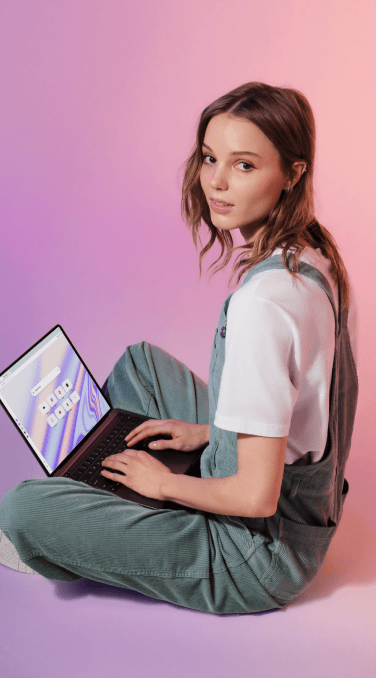

Warum ist Opera besser als Edge?
Das sagen Nutzer*innen
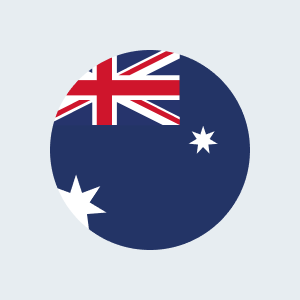
Auch wenn Edge sich viel Mühe gibt...Opera bleibt bei Weitem der am besten konzipierte Browser!
Opera-Nutzer*in aus Australien
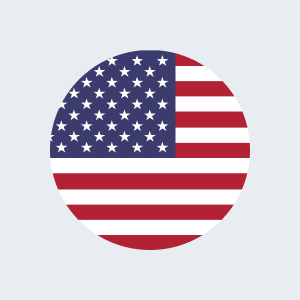
Bin seit 12 bis 14 Jahren dabei, vorher Internet Explorer und dann Edge getestet. Kam wieder zu Opera zurück, Kommerz ist für einen Browser wichtig, aber bei Opera war es nicht so penetrant.
Opera-Nutzer*in aus USA

Tja, was kann man noch zu Opera noch sagen? Opera ist die Vollkommenheit! Microsoft hat in 40 Jahren nicht geschafft, etwas auf die Beinen zu stellen. Leider ständig am User vorbei.
Opera-Nutzer*in aus Vereinigtes Königreich
Du verdienst einen besseren Browser
Operas kostenloses VPN, Werbeblocker und Flow File Sharing. Dies sind nur einige der unverzichtbaren Funktionen von Opera für schnelleres, reibungsloseres und ablenkungsfreies Surfen, die dein Online-Erlebnis verbessern.